प्रश्न
समस्या: Microsoft आउटलुक त्रुटि कोड 0x80042109 को कैसे ठीक करें?
हाय दोस्तों! क्या आप कृपया मुझे उस समस्या को हल करने में मदद कर सकते हैं जो मुझे आउटलुक के माध्यम से ई-मेल संदेश भेजने से रोकता है। किसी अजीब कारण से, मैं ऐसा नहीं कर सकता क्योंकि हर बार एक त्रुटि कोड 0x80042109 प्रकट होता है। और कुछ नहीं होता है, सिस्टम न तो जमता है और न ही क्रैश होता है और कोई अन्य त्रुटियाँ दिखाई नहीं देती हैं, कोई बीएसओडी नहीं, कुछ भी नहीं। समस्या यह है कि आउटलुक काम नहीं करता है, जो मेरे लिए एक गंभीर समस्या है क्योंकि मैं अपने काम और अपने व्यक्तिगत ईमेल का प्रबंधन करता हूं। कृपया मदद कीजिए।
हल उत्तर
Microsoft आउटलुक त्रुटि कोड 0x80042109 वह समस्या है जो आउटलुक के माध्यम से संदेश भेजते समय दिखाई देती है। आउटगोइंग ईमेल रिसीवर तक नहीं पहुंच सकते हैं और ईमेल सर्वर समस्याओं के बारे में जानकारी वाला संदेश स्क्रीन पर आ जाता है।[1] यह मुद्दा महत्वपूर्ण लगता है और किसी प्रकार के परिवर्तनों से संबंधित है, लेकिन उपयोगकर्ता, ज्यादातर मामलों में, किसी भी चीज़ में हस्तक्षेप नहीं करता है।
जबकि कुछ विंडोज़ त्रुटियाँ सिस्टम स्लोडाउन, क्रैश, फ़्रीज़ और इसी तरह के मुद्दों के साथ होती हैं, अन्य ऐसे दिखाई देते हैं जैसे कि कहीं से भी।[2] सिस्टम त्रुटियां आमतौर पर बीएसओडी विंडो या पॉप-अप नोटिफिकेशन के रूप में व्यक्त की जाती हैं, जबकि Microsoft जैसे किसी विशेष एप्लिकेशन का उपयोग करने का प्रयास करते समय सॉफ़्टवेयर से संबंधित त्रुटियां सामने आती हैं आउटलुक।
कई उपयोगकर्ताओं ने रिपोर्ट किया है कि जब वे Microsoft Outlook के साथ कोई क्रिया करने का प्रयास करते हैं, तो निम्न संदेश उभर कर आता है:
"रिपोर्ट की गई त्रुटि भेजना (0x80042109): आउटलुक आपके आउटगोइंग (एसएमटीपी) ई-मेल सर्वर से कनेक्ट नहीं हो सकता है"
या
"भेजना और प्राप्त करना रिपोर्ट की गई त्रुटि (0x80042109): आउटलुक आपके आउटगोइंग (एसएमटीपी) ई-मेल सर्वर से कनेक्ट करने में असमर्थ है।"
यदि आपको सूचना क्रमांक 1 प्राप्त हुआ है, तो इसका अर्थ है कि आपके ई-मेल संदेश इंटरनेट कनेक्टिविटी समस्या के कारण नहीं भेजे जा सकते हैं। दूसरा संदेश इस तथ्य को इंगित करता है कि आउटलुक अनुत्तरदायी हो गया है, यही कारण है कि इसे स्थापित, खोला, अद्यतन, कॉन्फ़िगर आदि नहीं किया जा सकता है। इसलिए, स्वाभाविक रूप से, आपको ईमेल भेजने या प्राप्त करने की अनुमति नहीं होगी। विशेषज्ञ सूचित करते हैं कि आउटलुक त्रुटि कोड 0x80042109 दूषित अस्थायी इंटरनेट फ़ाइलों या वायरस/मैलवेयर संक्रमण द्वारा ट्रिगर किया जा सकता है। 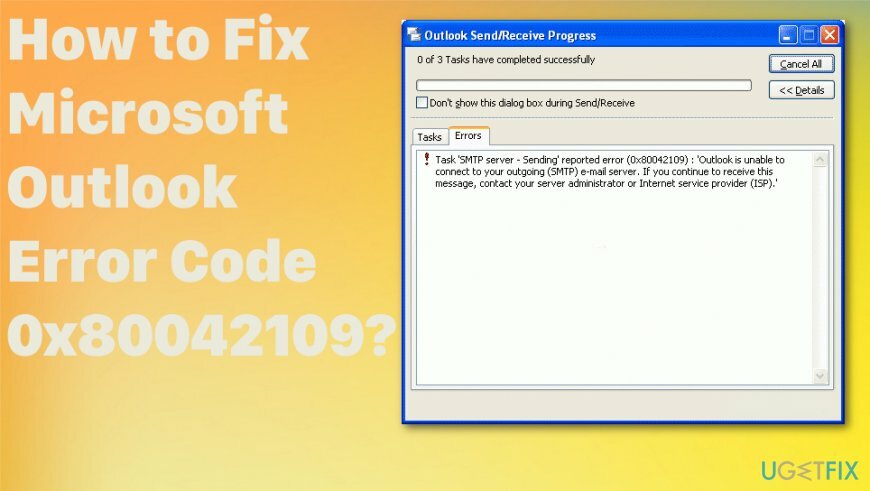
Microsoft आउटलुक त्रुटि कोड 0x80042109 को कैसे ठीक करें
क्षतिग्रस्त सिस्टम को ठीक करने के लिए, आपको का लाइसेंस प्राप्त संस्करण खरीदना होगा रीइमेज रीइमेज.
मैलवेयर / वायरस संक्रमण[3] आउटलुक त्रुटि 0x80042109 कारणों में से एक के रूप में इंगित किया गया है। इसलिए, विशेषज्ञ एक पेशेवर एंटीवायरस या पीसी अनुकूलन उपकरण स्थापित करने की सलाह देते हैं जो दुर्भावनापूर्ण प्रोग्राम/फ़ाइलों का पता लगाने में भी सक्षम है। हमारी सिफारिश का उपयोग करना होगा रीइमेजमैक वॉशिंग मशीन X9. उसके बाद, एक पूर्ण सिस्टम स्कैन करें और जांचें कि क्या आपके पीसी में कोई समस्या है।
Microsoft आउटलुक त्रुटि कोड 0x80042109. को ठीक करने के लिए अपना खाता निकालें और इसे फिर से जोड़ें
क्षतिग्रस्त सिस्टम को ठीक करने के लिए, आपको का लाइसेंस प्राप्त संस्करण खरीदना होगा रीइमेज रीइमेज.
- के लिए जाओ समायोजन.
- फिर नेविगेट करें ऐप्स और क्लिक करें आउटलुक.
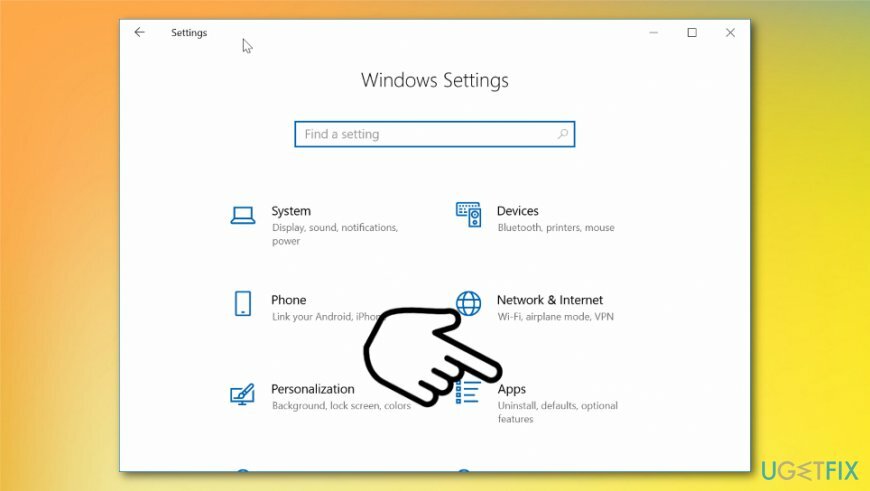
- के लिए जाओ उन्नत विकल्प।
- वहां क्लिक करें रीसेट और अपनी खाता जानकारी फिर से जोड़ें, इसे कॉन्फ़िगर करें, सिंक्रनाइज़ेशन की प्रतीक्षा करें।
लंबित विंडोज अपडेट स्थापित करें
क्षतिग्रस्त सिस्टम को ठीक करने के लिए, आपको का लाइसेंस प्राप्त संस्करण खरीदना होगा रीइमेज रीइमेज.
- क्लिक शुरू और फिर टाइप करें अपडेट खोज बॉक्स में या बस खोजें विंडोज अपडेट सेक्शन.
- अनुभाग में अनइंस्टॉल किए गए अपडेट देखें और दाएँ क्लिक करें प्रक्रिया शुरू करने के लिए प्रत्येक पर।
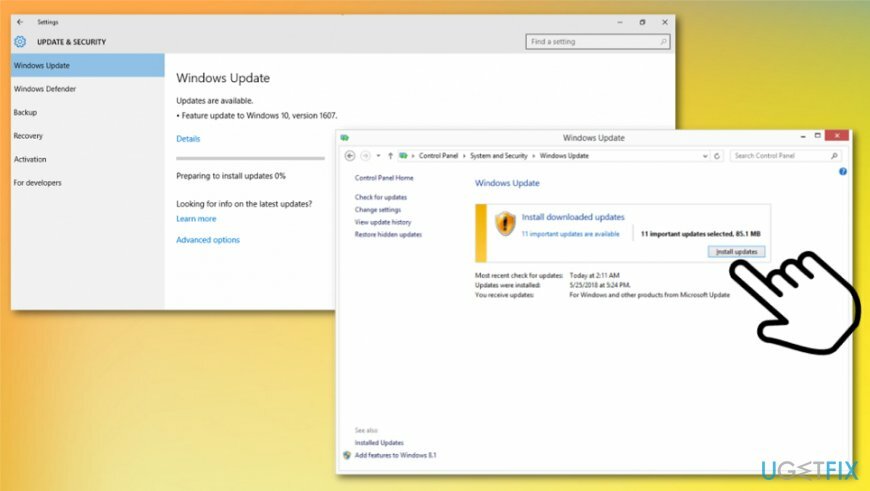
प्रॉक्सी सर्वर अक्षम करें
क्षतिग्रस्त सिस्टम को ठीक करने के लिए, आपको का लाइसेंस प्राप्त संस्करण खरीदना होगा रीइमेज रीइमेज.
- क्लिक विन कुंजी + एस और टाइप करें अध्यक्ष एवं प्रबंध निदेशक खोलने के लिए खोज बॉक्स में सही कमाण्ड।
- पर राइट-क्लिक करें सही कमाण्ड और चुनें व्यवस्थापक के रूप में चलाएं।
- अब आपको नेटवर्क सेटिंग्स के जरिए प्रॉक्सी को डिसेबल करना होगा।
Microsoft आउटलुक त्रुटि कोड 0x80042109. को ठीक करने के लिए एंटीवायरस अक्षम करें
क्षतिग्रस्त सिस्टम को ठीक करने के लिए, आपको का लाइसेंस प्राप्त संस्करण खरीदना होगा रीइमेज रीइमेज.
इसके अलावा, आपको 0x80042109 त्रुटि को ठीक करने के लिए अपने एंटीवायरस को अक्षम करने का भी प्रयास करना चाहिए। यह कोई रहस्य नहीं है कि एंटी-मैलवेयर प्रोग्राम अक्सर सिस्टम पर स्थापित अन्य सॉफ़्टवेयर के साथ संघर्ष करता है। इसलिए, जैसे ही कोई त्रुटि होती है, यह आपके एंटीवायरस को अक्षम करने का प्रयास करने योग्य है। यह टूलबार पर अपने एंटीवायरस आइकन पर राइट-क्लिक करके और चयन करके किया जा सकता है अक्षम करना. यह सुनिश्चित करने के लिए कि इसे पूरी तरह से समाप्त कर दिया गया है, खुला कार्य प्रबंधक (Ctrl + Alt + Delete दबाएं) और जांचें कि क्या कोई एंटीवायरस-संबंधित प्रक्रिया नहीं है।
कमांड प्रॉम्प्ट के जरिए जंक फाइल्स को हटा दें
क्षतिग्रस्त सिस्टम को ठीक करने के लिए, आपको का लाइसेंस प्राप्त संस्करण खरीदना होगा रीइमेज रीइमेज.
- क्लिक विन कुंजी + X और चुनें कमांड प्रॉम्प्ट (एडमिन)।
- जब पुष्टिकरण विंडो दिखाई दे, तो क्लिक करें हां।
- प्रकार क्लीनएमजीआर कमांड प्रॉम्प्ट विंडो में कमांड करें और दबाएं दर्ज।
- अब सिस्टम को जंक फ़ाइलों के लिए स्कैन करना चाहिए और उन्हें स्वचालित रूप से हटा देना चाहिए। जब आपको विंडो दिखाई जाती है, तो उन सभी चेकबॉक्सों को चिह्नित करें जो सिस्टम स्थानों के साथ चिह्नित हैं जिनमें अनावश्यक सिस्टम फ़ाइलें हैं।
- अंत में, क्लिक करें ठीक है और कमांड प्रॉम्प्ट को बंद करें।
Microsoft आउटलुक त्रुटि कोड 0x80042109. को ठीक करने के लिए सिस्टम फ़ाइल चेकर लॉन्च करें
क्षतिग्रस्त सिस्टम को ठीक करने के लिए, आपको का लाइसेंस प्राप्त संस्करण खरीदना होगा रीइमेज रीइमेज.
- क्लिक विन कुंजी + X, प्रकार अध्यक्ष एवं प्रबंध निदेशक, और दबाएं दर्ज।
- प्रकार एसएफसी / स्कैनो और दबाएं दर्ज।
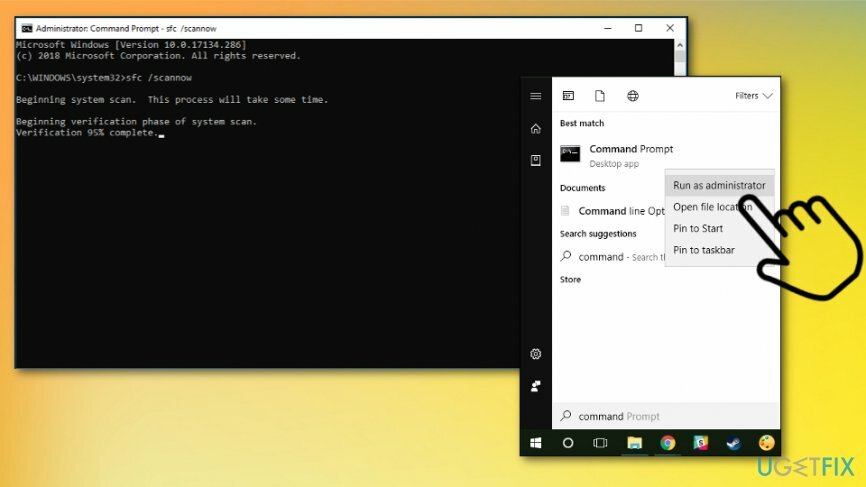
- के लिए कुछ देर प्रतीक्षा करें फ़ाइल चेकर स्कैन करने और दूषित फ़ाइलों की मरम्मत करने के लिए।
- जैसे ही प्रक्रिया समाप्त हो जाती है, अपने पीसी को पुनरारंभ करें।
ईमेल खाता सेटिंग बदलें
क्षतिग्रस्त सिस्टम को ठीक करने के लिए, आपको का लाइसेंस प्राप्त संस्करण खरीदना होगा रीइमेज रीइमेज.
- खुला हुआ आउटलुक, पर क्लिक करें फ़ाइल, और चुनें अकाउंट सेटिंग.
- उसके बाद, अपना ईमेल खाता ढूंढें, उस पर डबल क्लिक करें और चुनें परिवर्तन.
- चुनते हैं अधिक सेटिंग्स और फिर एडवांस सेटिंग.
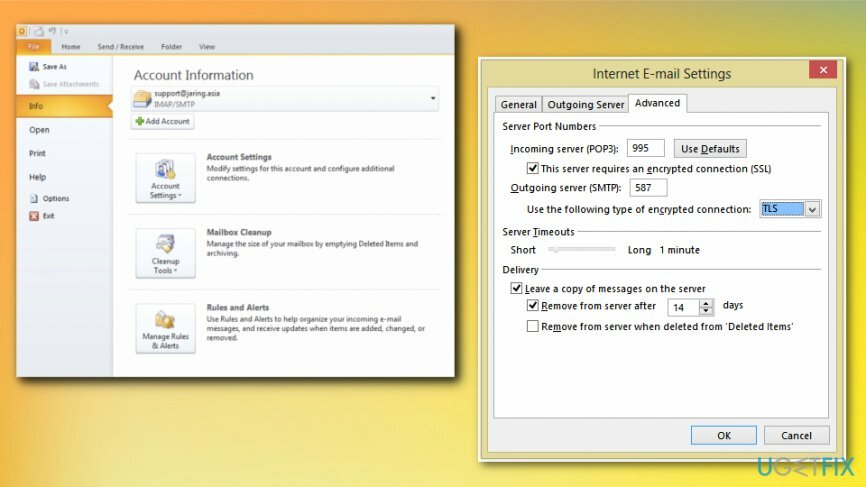
- वर्तमान में आप जो विंडो देख रहे हैं, उसमें बदलें आउटगोइंग सर्वर (एसएमपीटी) से मूल्य 25 प्रति 587. यह स्कैनर्स से अतिरिक्त सुरक्षा प्रदान करता है।
- उसके बाद, एन्क्रिप्शन को TLS पर सेट करें, क्लिक करें ठीक है, फिर अगला, तथा खत्म हो।
अपनी त्रुटियों को स्वचालित रूप से सुधारें
ugetfix.com टीम उपयोगकर्ताओं को उनकी त्रुटियों को दूर करने के लिए सर्वोत्तम समाधान खोजने में मदद करने के लिए अपना सर्वश्रेष्ठ प्रयास कर रही है। यदि आप मैन्युअल मरम्मत तकनीकों के साथ संघर्ष नहीं करना चाहते हैं, तो कृपया स्वचालित सॉफ़्टवेयर का उपयोग करें। सभी अनुशंसित उत्पादों का हमारे पेशेवरों द्वारा परीक्षण और अनुमोदन किया गया है। आप अपनी त्रुटि को ठीक करने के लिए जिन टूल का उपयोग कर सकते हैं, वे नीचे सूचीबद्ध हैं:
प्रस्ताव
अभी करो!
फिक्स डाउनलोड करेंख़ुशी
गारंटी
अभी करो!
फिक्स डाउनलोड करेंख़ुशी
गारंटी
यदि आप रीइमेज का उपयोग करके अपनी त्रुटि को ठीक करने में विफल रहे हैं, तो सहायता के लिए हमारी सहायता टीम से संपर्क करें। कृपया, हमें उन सभी विवरणों के बारे में बताएं जो आपको लगता है कि हमें आपकी समस्या के बारे में पता होना चाहिए।
यह पेटेंट मरम्मत प्रक्रिया 25 मिलियन घटकों के डेटाबेस का उपयोग करती है जो उपयोगकर्ता के कंप्यूटर पर किसी भी क्षतिग्रस्त या गुम फ़ाइल को प्रतिस्थापित कर सकती है।
क्षतिग्रस्त सिस्टम को ठीक करने के लिए, आपको का लाइसेंस प्राप्त संस्करण खरीदना होगा रीइमेज मैलवेयर हटाने का उपकरण।

निजी इंटरनेट एक्सेस एक वीपीएन है जो आपके इंटरनेट सेवा प्रदाता को रोक सकता है, सरकार, और तृतीय-पक्ष आपके ऑनलाइन ट्रैक करने से और आपको पूरी तरह से गुमनाम रहने की अनुमति देते हैं। सॉफ्टवेयर टोरेंटिंग और स्ट्रीमिंग के लिए समर्पित सर्वर प्रदान करता है, इष्टतम प्रदर्शन सुनिश्चित करता है और आपको धीमा नहीं करता है। आप भू-प्रतिबंधों को भी बायपास कर सकते हैं और नेटफ्लिक्स, बीबीसी, डिज़नी+ और अन्य लोकप्रिय स्ट्रीमिंग सेवाओं जैसी सेवाओं को बिना किसी सीमा के देख सकते हैं, चाहे आप कहीं भी हों।
मैलवेयर हमले, विशेष रूप से रैंसमवेयर, आपकी तस्वीरों, वीडियो, काम या स्कूल की फाइलों के लिए अब तक का सबसे बड़ा खतरा हैं। चूंकि साइबर अपराधी डेटा को लॉक करने के लिए एक मजबूत एन्क्रिप्शन एल्गोरिथ्म का उपयोग करते हैं, इसलिए इसका उपयोग तब तक नहीं किया जा सकता जब तक कि बिटकॉइन में फिरौती का भुगतान नहीं किया जाता है। हैकर्स को भुगतान करने के बजाय, आपको पहले विकल्प का उपयोग करने का प्रयास करना चाहिए स्वास्थ्य लाभ ऐसे तरीके जो आपको खोए हुए डेटा के कम से कम कुछ हिस्से को पुनः प्राप्त करने में मदद कर सकते हैं। अन्यथा, आप फाइलों के साथ-साथ अपना पैसा भी खो सकते हैं। सबसे अच्छे उपकरणों में से एक जो कम से कम कुछ एन्क्रिप्टेड फाइलों को पुनर्स्थापित कर सकता है - डेटा रिकवरी प्रो.